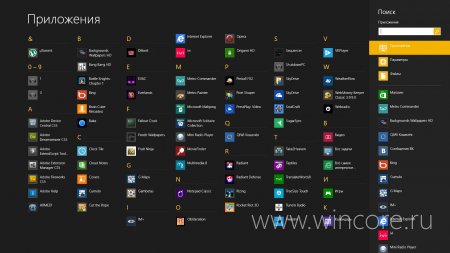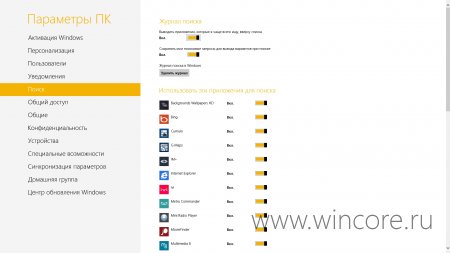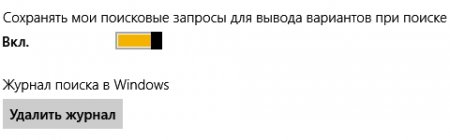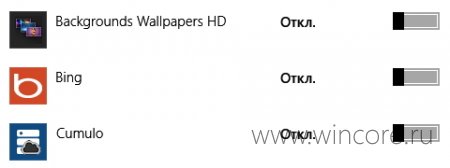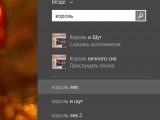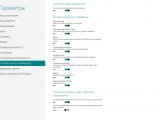Как настроить параметры поиска в Windows 8 и Windows RT?
23663
В новом интерфейсе Windows 8 и Windows RT предусмотрен новый универсальный инструмент для поиска файлов, приложений и настроек. Для вызова панели поиска можно воспользоваться кнопкой на боковой панели charm-bar, горячими клавишами или просто ввести несколько символов прямо на начальном экране. Затем останется только указать предмет поиска (приложение, файл, настройка) или выбрать приложение, в котором будет запущен поиск.
У пользователей операционной системы имеется возможность настройки некоторых параметров работы этого компонента, позволяющих упростить поиск и сохранить конфиденциальность данных. Для доступа к ним следует открыть панель «Параметры ПК» любым привычным способом, к примеру вызвать боковую панель (Win+I) → Изменение параметров компьютера, а затем перейти в раздел с очевидным названием «Поиск».
Для большего удобства система автоматически отображает в верхней части списка приложения, которые пользователь ищет чаще всего. Если вам удобнее алфавитный порядок, эту опцию можно отключить.
Система автоматически сохраняет поисковые запросы пользователя и выводит список подходящих вариантов при поиске. В целях конфиденциальности эту опцию также можно отключить, а журнал поиска и вовсе удалить.
Наконец, если для поиска в приложениях, чаще всего используются одни и те же программы, неиспользуемые из этого списка можно отключить, простым переводом ползунка в положение «Выкл».


Авторизация
Поиск по сайту
Интересное из Microsoft Store
Что комментируют
-
Как создать ярлык для диалогового окна «Выполнить»... 6oblominsk
-
ByteStream Torrent — простой торрент клиент для Wi... 1Ермахан Танатаров
-
Microsoft тестирует вкладки в Блокноте 1ATARIG
-
Windows 10 Login Changer — легко меняем фон экрана... 6Дамир Аюпов
-
Audio Switcher — быстрый способ переключаться межд... 1Василий Весёлкин
-
Audio Router — разводим звук от приложений 5Василий Весёлкин